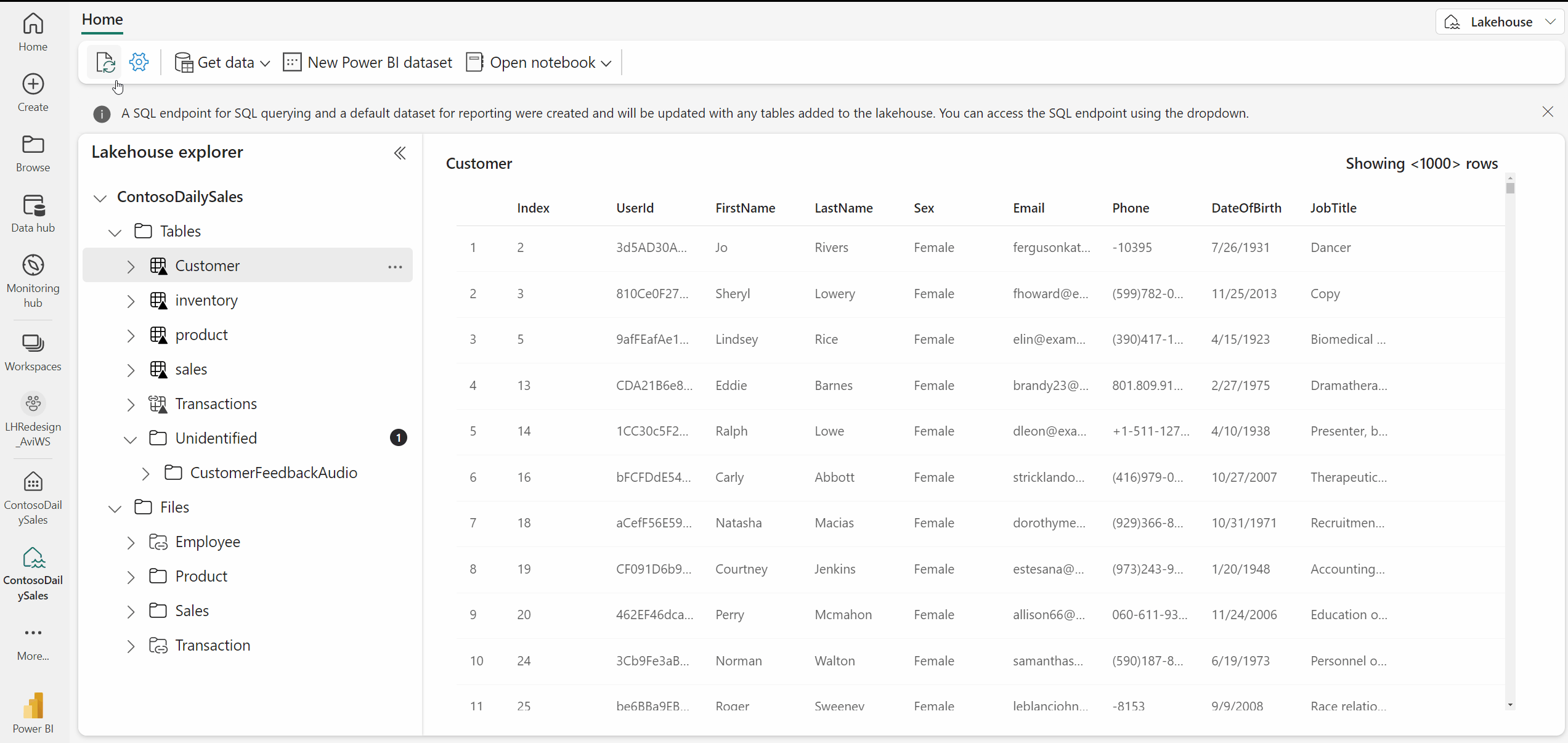Navegación por el Explorador del almacén de lago de datos de Fabric
La página del explorador del almacén de lago sirve como lugar central para todas las interacciones dentro del entorno del almacén de lago. El explorador está integrado en el portal de Fabric. Para abrir el explorador del almacén de lago, cambie a Ingeniero de datos desde el conmutador de carga de trabajo. Busque y navegue hasta el elemento del almacén de lago, que abre el explorador donde puede interactuar con los datos del almacén de lago. El explorador es la puerta de enlace para cargar datos sin problemas en el almacén de lago, navegar por los datos, obtener una vista previa del contenido y realizar diversas tareas relacionadas con los datos. La página se divide en tres secciones: el explorador del almacén de lago, la vista principal y la barra de herramientas.
Explorador del almacén de lago de datos
El explorador del almacén de lago ofrece una representación gráfica unificada de todo el almacén de lago, lo que proporciona a los usuarios una interfaz intuitiva para la navegación, el acceso y la administración de datos.
La sección Tabla es una manifestación fácil de usar del área administrada dentro del almacén de lago. Normalmente, esta área se organiza y se gobierna para facilitar un procesamiento y análisis de datos eficaces. Aquí encontrará todas las tablas, tanto si se generaron automáticamente como si se crearon y registraron explícitamente en el metastore. Puede seleccionar una tabla para obtener una vista previa, inspeccionar el esquema de la tabla, acceder a los archivos subyacentes y ejecutar otras acciones relacionadas con los datos.
El Área no identificada es un espacio único dentro del área administrada del almacén de lago. Muestra las carpetas o archivos presentes en el área administrada que carecen de tablas asociadas en SyMS. Por ejemplo, si un usuario carga archivos no admitidos (como imágenes o archivos de audio) en el área administrada, no se detectarán y vincularán automáticamente a tablas. En su lugar, aparecen en esta área no identificada. El propósito principal de esta sección es pedir a los usuarios que quiten estos archivos del área administrada o los transfieran a la sección Archivo para su posterior procesamiento.
La sección Archivo representa el área no administrada del almacén de lago y se puede considerar una "zona de aterrizaje" para los datos sin procesar ingeridos desde varios orígenes. Antes de que estos datos se puedan usar para el análisis, a menudo se requiere procesamiento adicional. En esta sección, puede navegar por los directorios, seleccionar un directorio para obtener una vista previa, cargar una carpeta en una tabla y realizar otras acciones. Cabe destacar que la sección Archivo muestra objetos de nivel de carpeta exclusivamente. Para ver los objetos de nivel de archivo, debe usar el área Vista principal.
Área de vista principal
El área de vista principal de la página Almacén de lago es el espacio donde se produce la mayor parte de la interacción de datos. La vista cambia en función de lo que seleccione. Dado que el explorador de objetos solo muestra una jerarquía de nivel de carpeta del lago, el área de vista principal es lo que se usa para navegar por los archivos, obtener una vista previa de los archivos y tablas, además de otras tareas.
Vista previa de tabla
La cuadrícula de datos de vista previa de tablas está equipada con un conjunto de potentes características que mejoran las interacciones con los datos para que el trabajo con ellos sea aún más fluido. Estas son algunas características clave:
Ordenar las columnas en orden ascendente o descendente con un simple clic. Esta característica le proporciona control total sobre la organización de los datos mientras trabaja con modelos semánticos grandes o cuando necesita identificar rápidamente las tendencias.
Filtrar los datos por substring o mediante la selección en una lista de valores disponibles en la tabla.
Cambiar el tamaño de las columnas para adaptar la vista de datos a sus preferencias. Esta característica le ayuda a priorizar los datos esenciales o a expandir el campo de vista para abarcar una gama más amplia de información.
Vista previa de archivo
La vista previa de los archivos de datos de un almacén de lago ofrece diversas ventajas que mejoran la calidad, la comprensión y la eficacia general de la administración de datos. Permite a los profesionales de datos tomar decisiones fundamentadas, optimizar la asignación de recursos y asegurarse de que su análisis se basa en datos confiables y valiosos.
La vista previa está disponible para los siguientes tipos de archivo: bmp, css, csv, gif, html, jpeg, jpg, js, json, md, mjs, png, ps1, py, svg, ts, tsx, txt, xml y yaml
Cinta de opciones
La cinta del almacén de lago es la barra de acciones de acceso rápido, que ofrece una manera cómoda de realizar tareas esenciales dentro del almacén de lago. Desde aquí, puede actualizar el almacén de lago, actualizar la configuración, cargar datos, crear o abrir cuadernos, crear nuevos modelos semánticos personalizados o gestionar el acceso a los datos de OneLake con facilidad.
Diferentes formas de cargar datos en un lago de datos
Hay varias maneras de cargar datos en el almacén de lago de datos desde la página del explorador:
Carga de archivos y carpetas locales: cargue fácilmente los datos desde la máquina local directamente a la sección Archivo del almacén de lago. Obtenga más información aquí.
Código del cuaderno: utilice las bibliotecas de Spark disponibles para conectarse a orígenes de datos y cargar datos en dataframes y, a continuación, guardarlos en el almacén de lago. Puede encontrar información adicional aquí.
Herramienta de copia en canalizaciones: conéctese a varios orígenes de datos y deposite los datos en su formato original o conviértalos en una tabla Delta. Obtenga más información aquí.
Flujos de datos Gen 2: cree flujos de datos para importar datos, transformarlos y publicarlos en el almacén de lago. Obtenga más información aquí.
Accesos directos: creación de accesos directos para conectarse a los datos existentes en el almacén de lago sin tener que copiarlos. Puede encontrar información adicional aquí.
Ejemplos: ingesta rápida de datos de ejemplo para iniciar la exploración de tablas y modelos semánticos.
Descubra diferentes casos de uso para comprender la mejor manera de cargar datos en el almacén de lago.
Acceso al punto de conexión de análisis SQL de un almacén de datos
Se puede acceder directamente al punto de conexión de análisis SQL desde un almacén de lago mediante la lista desplegable en el área superior derecha de la cinta de herramientas. Con este método de acceso rápido, se llega inmediatamente al modo T-SQL, lo que le permitirá trabajar directamente en las tablas Delta del lago para ayudarle a prepararlas para los informes.
Contenido relacionado
Esperamos que esta guía le ayude a aprovechar al máximo el explorador del almacén de lago y sus diversas funcionalidades. No dude en explorar, experimentar y hacer que las tareas de administración de datos sean más eficaces.